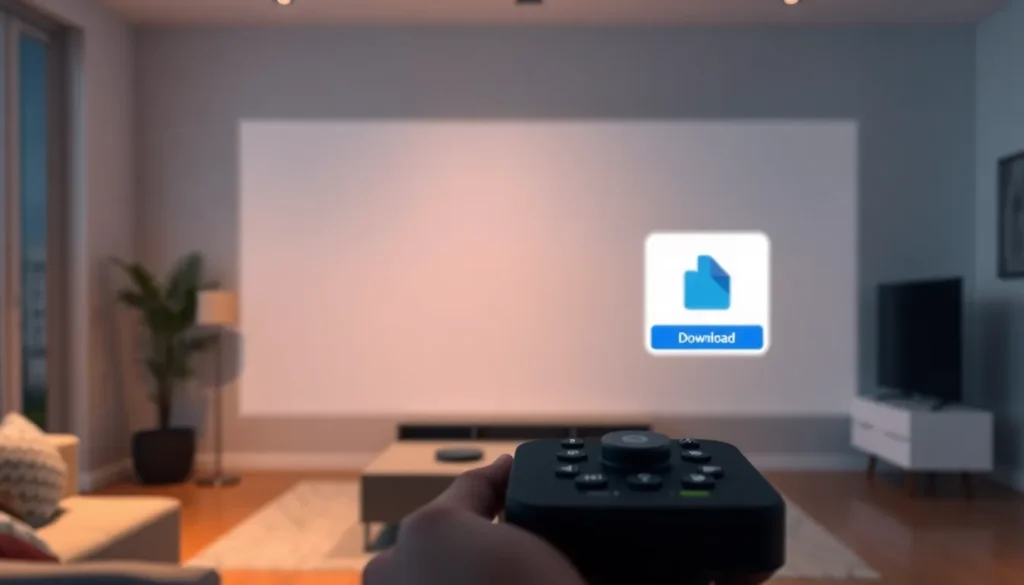Como baixar e instalar o Blade TV P2P em um projetor Android
Neste artigo você vai aprender, passo a passo, a baixar, instalar e configurar o aplicativo Blade TV P2P direto pelo navegador do seu projetor Android. O procedimento é simples, não exige outros apps adicionais e funciona em projetores que tenham acesso à Play Store e ao Google Chrome.
O que é o P2P (Blade TV)
O P2P é um aplicativo de streaming mais rápido, que consome pouca internet e raramente trava. Com ele você tem acesso a canais, filmes, séries, animes, novelas e outros conteúdos com boa qualidade de imagem e som.
Pré-requisitos
- Projetor com sistema Android e acesso à Play Store.
- Navegador Google Chrome instalado (pode ser baixado na Play Store > Apps se não estiver presente).
- Conexão à internet para baixar o instalador.
Passo a passo para baixar e instalar
- Abrir o navegador: Abra o Google Chrome no seu projetor Android.
- Entrar no link indicado: Na barra de endereços, digite o link indicado neste artigo (ou o link que você recebeu). Esse link irá redirecionar para uma página do MediaFire onde está o instalador do Blade TV.
- Aceitar e iniciar o download: Ao chegar na página do MediaFire clique no botão azul para aceitar. Em seguida clique exatamente em cima do botão identificado como Blade TV 8.8.8. Isso iniciará automaticamente o download do arquivo APK.
- Acompanhar o download: Dependendo do navegador, a notificação de download aparece no canto superior ou na tela. Se surgir um botão de atualizar ou de traduzir página, feche com o “x” e aguarde a continuação do download.
- Executar o instalador: Quando o download terminar clique para abrir o arquivo baixado. O instalador é leve e o processo é rápido.
- Instalar o aplicativo: Na tela de instalação confirme a opção Instalar. Aguarde o carregamento até a conclusão.
- Abrir o Blade TV: Após a instalação clique em Abrir para iniciar o aplicativo.
Login e acesso aos conteúdos
Ao abrir o Blade TV você verá a tela de login. Para acessar é necessário um usuário e senha, que normalmente são fornecidos pelo seu fornecedor.
Se ainda não tiver credenciais, envie uma mensagem pelo WhatsApp com o texto abaixo (no final deste artigo há um ícone do WhatsApp para contato):
“Eu gostaria de testar o aplicativo Blade TV P2P”
Ao receber o usuário e senha, insira-os no aplicativo e você terá acesso a todos os conteúdos disponíveis.
Dica: criar um atalho na tela inicial
Para facilitar o acesso, adicione o Blade TV como atalho na tela inicial do projetor:
- Abra o menu de aplicativos e clique no sinal de + (Adicionar).
- Procure por Blade TV e selecione-o.
- Pressione o botão Return no controle para voltar; o atalho será colocado na tela inicial.
Observações finais
O arquivo do Blade TV é leve e a instalação costuma levar apenas alguns segundos. Depois de logado com usuário e senha, você terá acesso rápido e estável a canais, filmes, séries e outros conteúdos.
Se algo não funcionar (por exemplo, o download não iniciar ou o instalador não abrir), verifique se o Chrome está atualizado e se há espaço suficiente no dispositivo. Boa instalação e bom entretenimento!